
时间:2021-04-01 09:59:55 来源:www.win10xitong.com 作者:win10
工作当中常常会使用电脑系统,如果遇到了win10无权限删除文件详细解决办法问题的时候大家会怎么样处理呢?这个问题还真把win10无权限删除文件详细解决办法很多电脑高手难住了。如果你想靠自己解决win10无权限删除文件详细解决办法的问题但是又不知道该怎么办,我们在查阅很多资料后,确定这样的步骤可以解决:1、首先,右键该文件夹->属性->安全->高级,可以看到最上面的所有者是system。2、我们点击 更改->高级->立即查找,在下方的框框找到本地账户。点击,确认。再点击一次确认就轻松加愉快的把这个问题处理好了。下面我们一起来看看非常详细的win10无权限删除文件详细解决办法的的教程。
Win10无权限删除文件详细解决方案:
1.首先右键点击文件夹-属性-安全-高级,可以看到最上面的所有者是系统。
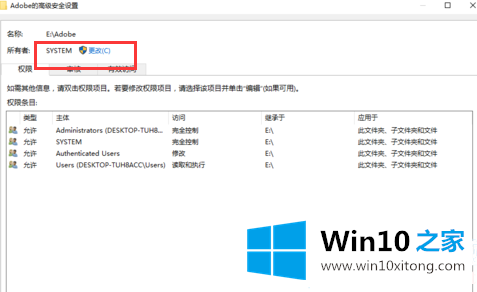
2.我们单击更改-高级-立即查找,并在下面的框中找到本地帐户。点击确认。再次单击以确认。
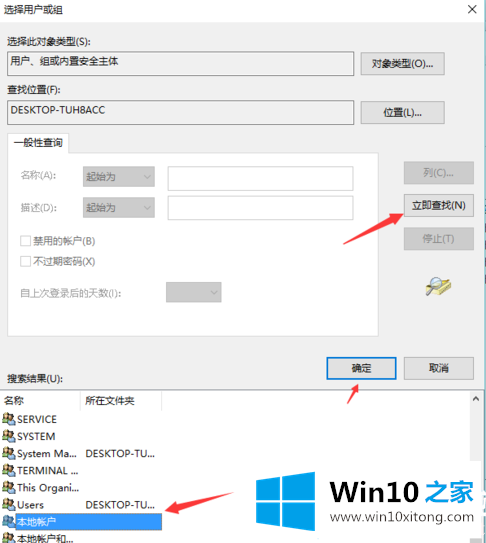
3.当您看到如下界面时,请选中两个选择框,如图所示。够了。
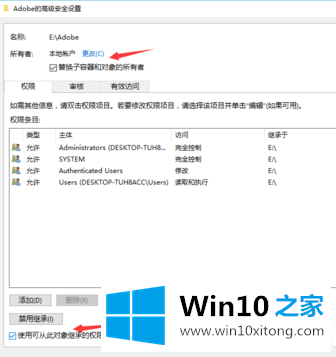
4.此时,应在确认后删除文件夹。
以上是win10中未经许可删除文件的解决方案。阅读后,您可以删除需要权限的文件。想了解更多可以关注win10 Home!
有关于win10无权限删除文件详细解决办法的教程到这里就给大家说完了,朋友们都学会如何操作了吗?如果你还有其他的问题需要小编帮助,可以告诉小编。你对本站的支持,我们非常感谢。